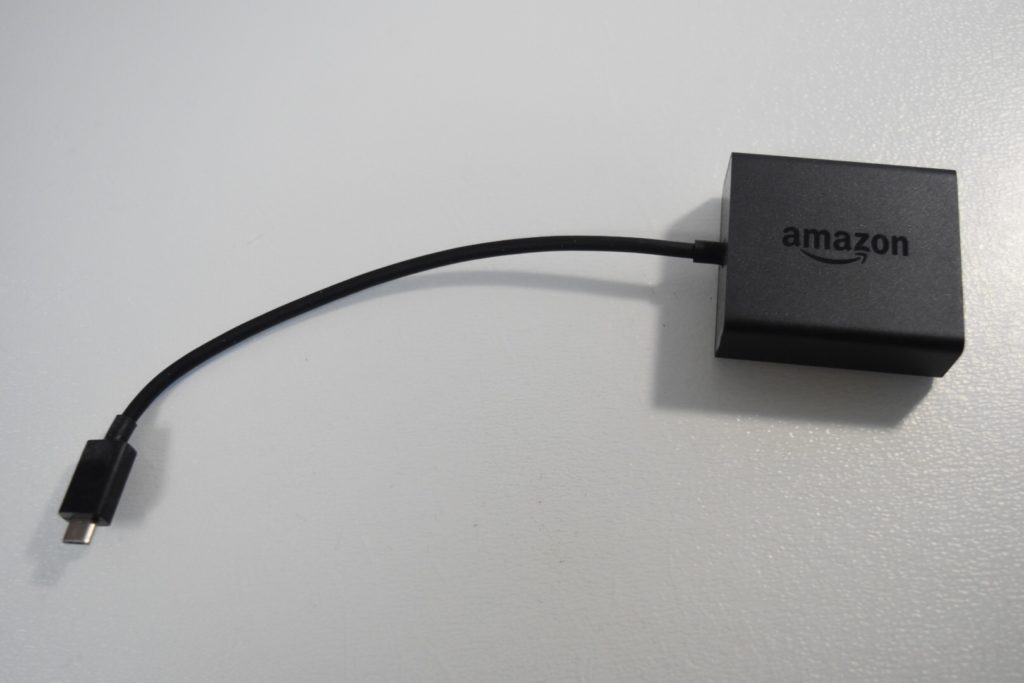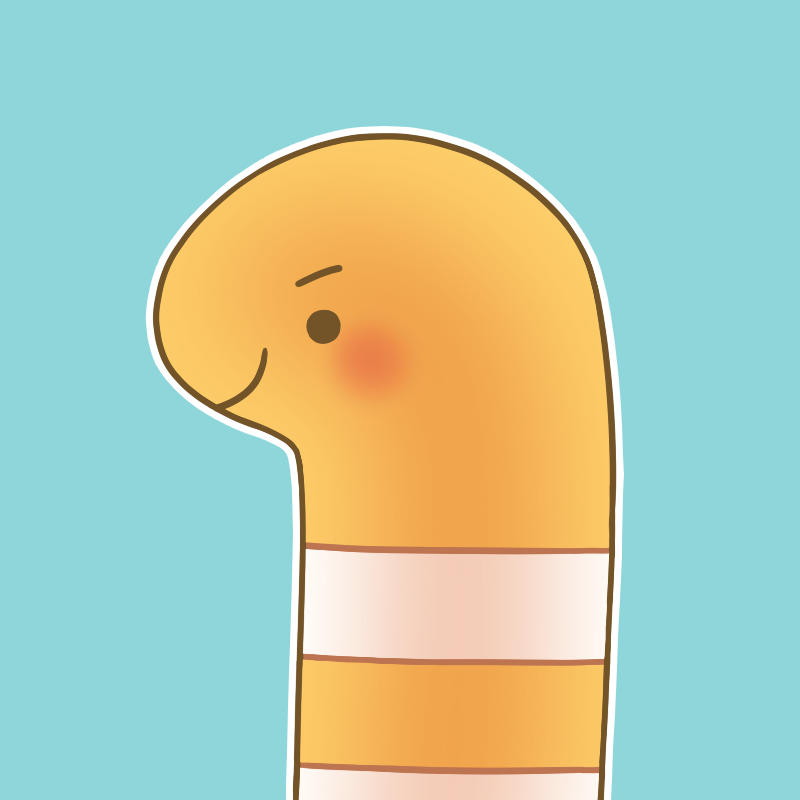ちんあなご先輩です!

Fire TV stickって商品の名前を最近よく聞くんですが、
あれって便利なんですか?
動画再生中に頻繁に固まったりしないんですか?

私も購入してから、ほとんど毎日お世話になっているからね。
それに有線で接続すれば、固まる心配もないに等しいよ!!
- Fire TV stickを購入するか迷っている人
- 有線で接続する方がいいのか知りたい人
- Fire TV stickではどんなことができるのか気になる人
タップできるもくじ
Fire TV stickってなに?
Fire TV stickを使えば何ができるの?
Fire TV stickとはテレビに接続して使う出力機器のことで、テレビ画面上で様々な動画配信サービスを楽しむことができます。
具体的に何が楽しめるのかというと、
- Amazonプライムビデオ
- hulu
- Netflix
- AbemaTV
- DAZN
- dTV
- YouTube
- U-NEXT
- Paravi
- ニコニコ動画
- インターネット検索
- Disneyデラックス
- Prime Music
- Facebook,Twitter
といった多くのラインナップが揃っています。
私はよくYouTubeを見るのですが、専用のアプリがあるので起動もめちゃめちゃ簡単です!
普段はパソコンやスマホの画面でしか楽しめなかった動画配信サービスを、テレビの大画面で見れるようになるので感じ方や迫力も違ってきます。
Fire TV stickとFire TV stick 4Kの違いは?
先ほど紹介した写真ではFire TV stick 4Kとなっていますが、実は2種類の商品が存在します。
簡単にいうと4K対応かそうでないかの違いなのですが、分かりやすいように表で比較してみましょう。
| Fire TV Stick | Fire TV Stick 4K | |
| 価格 | ¥4,980 | ¥6,980 |
| 映像 | 最大1080p | 4K Ultra HD、HDR、HDR10、Dolby Vision、HLG、HDR10+ |
| HDR-10対応 | なし | あり |
| プロセッサ | クアッドコア 1.3 GHz | クアッドコア 1.7 GHz |
| ストレージ | 8GB | 8GB |
| オーディオ | Dolby Audio | Dolby Atmos |
| Wi-Fi | デュアルバンド、デュアルアンテナ 802.11a/b/g/n/ac対応 | デュアルバンド、デュアルアンテナ 802.11a/b/g/n/ac対応 |
Fire TV stickを購入した理由
ビデオレンタルに行くのが面倒だった
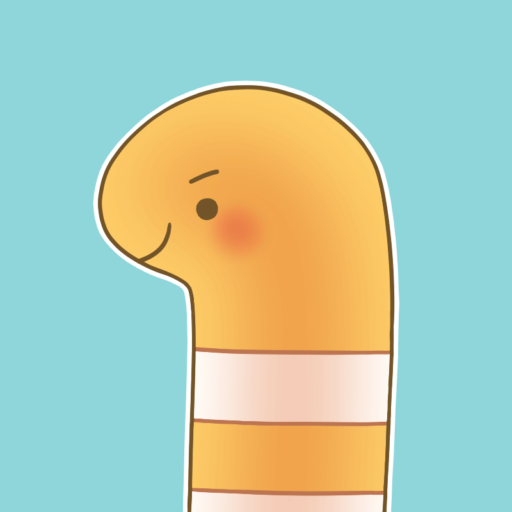
ですが見終わった後に返却するのがどうしても、面倒だったのでテレビ画面で簡単に見れる方法はないかなと探していたのです。
そんな時に見つけたのがFire TV Stickでした。
ちょうどAmazonプライム会員だったこともあり、多くのプライムビデオをテレビ画面で楽しめるならかなりお買い得だと思いました。
YouTubeが大好き
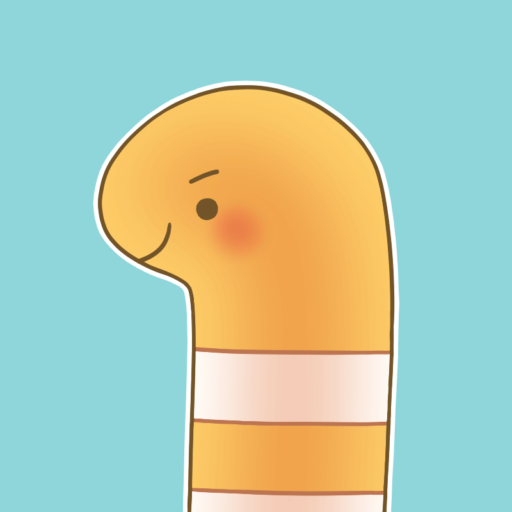
基本的にスマホで見ることが多かったのですが、「スマホの操作をしながら見れたらいいのになー」と思うようになったんですよね。
もちろんパソコンで見ることもできたのですが、テレビ画面で気軽に見たかったこともありFire TV Stickの購入に至りました。
最近では性能の良いビデオカメラで撮影するYouTuberが増えたので、映像の綺麗さに最初はかなり感動したのを覚えています。
Fire TV stickの内容物は?
Fire TV Stickの内容物は画像のようになります。
- 音声認識リモコン
- Fire TV Stick本体
- HDMI延長ケーブル
- USBケーブル(電源アダプタ用)
- 電源アダプタ
が主に使うものですね。
それ以外の内容物は、
- 単4電池2本
- 保証書
- スタートガイド(PDF)
でした。
では、1つずつ紹介していきたいと思います。
音声認識リモコン
こちらが画面操作する際に使用する「音声認識リモコン」です。
大体スマホと同じくらいの大きさで、非常にコンパクトサイズになっています。
また、視覚的に分かりやすいボタンなので初めて使う方でも、迷うことなく使用できるでしょう。
マイクのボタンが見えるかと思いますが、Alexa対応の音声認識機能がついています。
なので、「10秒飛ばして」や「(作品名)検索して」、「YouTube見たい」といえばわざわざ手入力しなくても自動で操作してくれ、非常に捗ります。
その他のボタンも操作性が良いので、無駄が省かれたデザインだと言えるでしょう。
リモコンの裏側はこのようになっており、単4電池2個で動くようになっています。
フタはスライド式で、スマートな印象を受けました。
Fire TV stick 本体
こちらが「Fire TV Stick」の本体になります。
一般的なボールペンよりも短く、こちらもコンパクトなサイズ感です。
中央下部に見える穴は電源供給用のmicroUSBポートで、後ほど紹介する有線での接続に使う「Amazon イーサネットアダプタ」を接続する際に使用します。
HDMI延長ケーブル
Fire TV stickを場所の問題で直接テレビに差し込めない場合に、この「HDMI延長ケーブル」を使用します。
直接問題なく差し込める場合は使うこともないでしょう。
実際にFire TV stickと接続すると、このようになります。
少しだけHDMI端子が延長されている様子がわかると思います。
USBケーブル
電源アダプタとFire TV Stickを接続する際に使用します。
比較的長いコードなので、コンセントが多少離れた場所にあったとしても問題ないでしょう。
電源アダプタ
Fire TV Stickをコンセントに接続する際に使用します。
以上が、内容物の紹介になります。
どうしてFireTVstickは有線LANの方がいいの?
Fire TV stickは本来、無線で簡単に接続できることを売りにしています。
もちろん簡単に接続できる点は大きなメリットだと思いますが、1つ心配な点があるとすればインターネット接続が弱くなり、動画が頻繁に固まってしまうことです。
皆さんもスマホでYouTubeなどを見ているときに読み込みが遅かったり、動画が途中で固まったりした経験があるでしょう。
そんな心配事を解消してくれるのが、「Amazon イーサネットアダプタ」なのです。
これに有線で接続することで、優れた通信スピードと安定性を実現することができます。
各家庭にもよりますがルーターが安物だったり、不安定なものだと度々動画が止まってしまい、せっかくFire TV Stickを購入したのに満足に動画を見ることができなければ非常にもったいないです。
Amazonのレビューでもかなりの高評価を得ており、いかに無線で接続した時に不満を持っていたのかが伺えます。
なので、これからFire TV Stickを購入しようと考えている人はAmazon イーサネットアダプタも一緒に買う事をおすすめします。
接続もかなり簡単なので、これから説明していきますね。
有線LANでFire TV stickをテレビに接続するには?
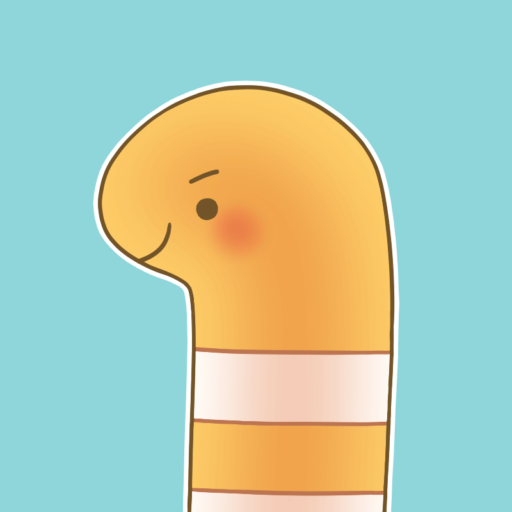
まずはイーサネットアダプタとFire TV Stickを接続します。
画像のようにFire TV Stickの中央部分に挿入口があるので、そこに差し込みましょう。
次に電源アダプタとUSBケーブルを繋げたものをイーサネットアダプタに接続します。
そうしたら上の画像のようになるかと思います。
ここまでできたら、コンセントに差し込んでおきましょう。
この画像のようにイーサネットアダプタは差込口が2つあるので、USBケーブルを右側の口に接続しましょう。
左側の口は有線LANで接続する際に使用します。
このように有線LANに接続できたら、あとはFire TV StickをテレビのHDMI端子口に差し込むだけです。
とても簡単ですよね!
有線LANを持っていないという人は購入しておく必要がありますので注意しましょう。
Amazonプライム会員ならFireTVstickをより一層楽しめる
Amazonプライム会員であれば、
- 映画やアニメ、ドラマ、お笑い、バラエティ番組など数多くのプライムビデオを見放題
- 100万曲以上もの音楽をPrime Musicで聴き放題
という特典をFire TV Stickで楽しむことができます。
また、Amazonプライム会員の費用だけ払っておけばFire TV stickを購入した後に追加料金を払う必要がないため、ほぼ永久に使うことができます。(huluやNetflixなど新たな動画配信サービスを契約した場合などは別)
動画や音楽以外にもAmazonプライム会員であれば、
- 通常配送料が無料
- 当日お急ぎ便・お急ぎ便・お急ぎ便が追加料金なしで何度でも利用できる ※プライムマークが表示される商品が対象
- 対象の雑誌などが無料
- Twitch Primeと連携可能。毎月の無料ゲーム、広告なしのTwitchの表示、Twitch Channelの購読などの特典あり
- 無制限のフォトストレージが使える
といったようなメリットがあるので、登録しておいて損はないですよ。
まずは1ヶ月の無料体験があるので、興味がある方は試してみてはいかがでしょうか。
Fire TV stickはAmazonプライム会員でなくても楽しめる?
結論から言うと、人によっては十分に楽しめます!
その理由が、
- プライムビデオ以外の動画配信サービスも楽しめる
- インターネット検索ができる
- YouTubeだけ見れたら良いという人には十分
だからですね。
例えばもともとhuluを契約していた人であれば、huluをテレビ画面で見るためだけに購入するケースも少なくありません。
また、スポーツ中継をみられるDAZNを大画面でみたいという人は一定数必ずいるので、そういった人たちはプライム会員でなくてもFire TV Stickを購入するでしょう。
なので、プライム会員じゃないけど購入を迷っているという人にもおすすめです!
Fire TV stickは誕生日プレゼントなどの贈り物にもおすすめ
家にHDMI端子対応のテレビがある人であれば、誰でも簡単にFire TV Stickを使用できるので、プレゼントにも最適だと言えるでしょう!
普段から映画やYouTubeを見るという人にはかなり喜ばれることでしょう。
1度購入すれば長く使えるという点も大きなメリットですからね。
それに、Fire TV Stickを持っている人がまだそこまでたくさんいるわけではないので、珍しさという面でもプレゼントにおすすめできます。
通常の購入だと、注文した人の会員情報がFire TV stickに設定されてしまいます。
まとめ | Fire TV stick レビュー
Fire TV Stickはインターネット動画サービスが普及する現在、とても重宝するアイテムになってきています。
また音声認識機能もついており、操作性の面でも非常に優れています。
普段、スマホやパソコンで動画を見るという人にはぜひ使ってみていただきたいですね。
1度使ってみたら、「もっと早く購入しておけばよかった」と思うはずです。
また、すでに使用している人も動画の読み込みが遅かったり、固まることが多いなら有線LANによる接続に変えてみましょう。
きっと、大きく改善されるでしょう。
最後まで読んでいただきありがとうございました!
それでは!!